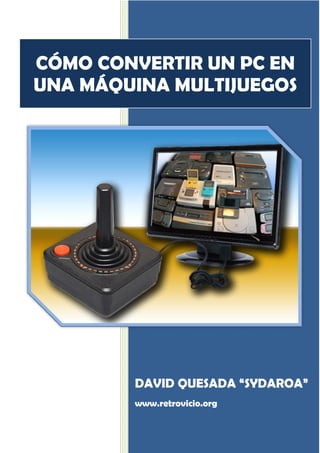
Como convertir-un-pc-en-una-maquina-multijuegos
- 1. DAVID QUESADA “SYDAROA” www.retrovicio.org CÓMO CONVERTIR UN PC EN UNA MÁQUINA MULTIJUEGOS
- 2. CÓMO CONVERTIR UN PC EN UNA MÁQUINA MULTIJUEGOS DAVID QUESADA “SYDAROA”
- 3. Primera edición: diciembre 2012 © David Quesada “Sydaroa”, 2012 www.retrovicio.org sydaroa@gmail.com Creado bajo licencia CCC Esta obra está bajo una Licencia Creative Commons Atribución-NoComercial-Sin Derivadas 3.0 España.
- 4. Dedicado a mi mujer Sonia y mis hijos David y Aroa.
- 7. INDICE PRÓLOGO …………………………………………………………………………………………………………………………. V 8 PARTE I: MONTANDO EL ORDENADOR E INSTALANDO EL SISTEMA OPERATIVO MONTANDO EL ORDENADOR ……………………………………………………………………………… 11 INSTALANDO EL SISTEMA OPERATIVO ……………………………………………………………….. 28 PREPARACION DEL EQUIPO …………………………………………………………………………..……. 36 CONFIGURACIÓN DE SISTEMAS DE CD ………………………………………………………………. 40 MONTAJE DE ISOS EN UNIDADES VIRTUALES ……………………………………………………… 42 PROGRAMAS ÚTILES …………………………………………………………………………………………… 47 PARTE II: INSTALACIÓN Y CONFIGURACIÓN DE EMULADORES DE MÁQUINAS ARCADE INTRODUCCIÓN ………………………………………………………………………………………………….. 51 MÁQUINAS ARCADE …………………………………………………………………………………………… 72 LASERDISC ………………………..………………………………………………………………………………… 76 SEGA MODEL 2 ………….……………………………………………………………………………………….. 78 SEGA MODEL 3 …………………………………………………………………………………………………… 81 SEGA NAOMI ………………………………………………………………………………………………………. 83 SAMMY ATOMISWAVE ……………………………………………………………………………………….. 87 TAITO TYPE X ……………………………………………………………………………………………………… 88 NAMCO SYSTEM 22 ……………………………………………………………………………………………. 90 CAPCOM SONY ZN-1, ZN-2 Y NAMCO SYSTEM 11 ….……………………………………………. 94 PARTE III: INSTALACIÓN Y CONFIGURACIÓN DE EMULADORES DE VIDEOCONSOLAS INTRODUCCIÓN …………………………………………………………………………………………………. 103 ATARI 2600 ………………………………………………………………………………………………………… 109 ATARI 5200 ………………………………………………………………………………………………………… 112 ATARI 7800 ……….………………………………………………………………………………………………. 116 ATARI LYNX ………………………………………………………………………………………………………… 117 ATARI JAGUAR …………………………………………………………………………………………………… 118 SEGA MASTER SYSTEM ………………………………………………………………………………………. 121 SEGA MEGADRIVE ……………………………………………………………………………………………… 122 SEGA GAME GEAR ……………………………………………………………………………………………… 125 SEGA 32X ………………………………………………………………………………….……………………….. 126 SEGA MEGA CD ………………………………………………………………………………………………….. 127 SEGA SATURN ……………………………………………………………………………………………………. 129 SEGA DREAMCAST …………………………………………………………………………………………….. 135 NINTENDO GAME BOY ………………………………………………………………………………………. 144 NINTENDO GAME BOY COLOR …………………………………………………………………………… 145 NINTENDO GAME BOY ADVANCE ………………………………………………………………………. 146 NINTENDO DS ……………………………………………………………………………………………………. 151 NINTENDO NES ………………………………………………………………………………………………….. 154 NINTENDO SUPERNES ……………………………………………………………………………………….. 155 NINTENDO 64 ……………………………………………………………………………………………………. 158 NINTENDO VIRTUAL BOY …………………………………………………………………………………... 161 NINTENDO GAMECUBE .…………………………………………………………………………………….. 165
- 8. NINTENDO WII …………………………………………………………………………………………………… 168 SONY PLAYSTATION …………………………………………………………………………………………… 170 SONY PLAYSTATION 2 ………………………………………………………………………………………… 175 NEO-GEO AES ………………………………………………………………………………………………….… 183 NEO-GEO CD ……………………………………………………………………………………………………… 184 NEO-GEO POCKET ……………………………………………………………………………………………… 187 NEC PC ENGINE / TURBOGRAFX 16 ……………………………………………………………………. 189 NEC PC ENGINE CD / TURBOGRAFX 16 CD …………………………………………………………. 190 NEC PC-FX ………………………………………………………………………………………………………….. 191 PANASONIC 3DO INTERACTIVE ………………………………………………………………………….. 192 BANDAI WONDERSWAN ……………………………………………………………………………………. 196 AMSTRAD GX4000 …………………………………………………………………………………………….. 197 COLECO COLECOVISION …………………………………………………………………………………….. 198 GCE VECTREX …………………………………………………………………………………………………….. 199 PHILIPS CD-I …………………………………………………………….………………………………………… 202 MATTEL INTELLIVISION ……………………………………………………………………………………… 203 WATARA SUPERVISION …………………………………………….……………………………………….. 204 COMMODORE AMIGA CD32 ……………………………………….……………………………………… 205 OTRAS VIDEOCONSOLAS …………………………………………….……………………………………… 206 PARTE IV: INSTALACIÓN Y CONFIGURACIÓN DE EMULADORES DE PINBALLS INTRODUCCIÓN …………………………………………………………………………………………………. 209 VISUAL PINBALL …………………………………………………………………………………………………. 211 FUTURE PINBALL ……………………………………………………………………………………………….. 218 PARTE V: INSTALACIÓN Y CONFIGURACIÓN DE EMULADORES DE ORDENADORES INTRODUCCIÓN …………………………………………………………………………………………………. 222 AMSTRAD CPC …………………………………………………………………………………………………… 225 AMSTRAD PCW ………………………………………………………………………………………………….. 228 SINCLAIR ZX SPECTRUM …..………………………………………………………………………………… 229 MSX …………………..………………………………………………………………………………………………. 232 COMMODORE 64 ……..……………………………………………………………………………………….. 233 COMMODORE AMIGA ...........................……………………………………………………………. 236 ATARI ST ……………………………………………………………………………………………………………. 244 APPLE +* ……………….……………………………………………………………………………………………. 248 MGT SAM COUPE ………………………………………………………………………………………………. 250 FUJITSU FM TOWNS …………………………………………………………………………………………… 252 SCUMMVM ……………………………………………………………………………………………………….. 256 MICROSOFT MS-DOS …………………………………………………………………………………………. 259 MICROSOFT WINDOWS ……………………………………………………………………………………… 264 OTROS SISTEMAS ………………………………………………………………………………………………. 266 PARTE VI: INSTALACIÓN Y CONFIGURACIÓN DE SISTEMAS MULTIMEDIA INTRODUCCIÓN …………………………………………………………………………………………………. 269 ARCHIVOS DE VIDEO ………………………………………………………………………………………….. 270 ARCHIVOS DE AUDIO …………………………………………………………………………………………. 272 ARCHIVOS DE IMAGEN ………………………………………………………………………………………. 273 ARCHIVOS DE TEXTO ..………………………………………………………………………………………. 275 ARCHIVOS FLASH ……………………………………………………………………………………………….. 277
- 9. PARTE VII: LANZADORES DE EMULADORES INTRODUCCIÓN …………………………………………………………………………………………………. 280 GAME LAUNCHER ………………………………………………………………………………………………. 281 ADVANCE MENU ……………………………………………………………………………………………….. 282 MAMEWAH ……………………………………………………………………………………………………….. 283 3D ARCADE ………………………………………………………………………………………………………… 284 HYPERSPIN ………………………………………………………………………………………………………… 285 MAXIMUS ARCADE ……………………………………………………………………………………………. 286 GAME EX ……………………………………………………………………………………………………………. 287 XBMC ………………………………………………………………………………………………………………… 288 ATOMIC FE ………………………………………………………………………………………………………… 289 INSERT COINS ……………………………………………………………………………………………………. 290 MALA ………………………………………………………………………………………………………………… 291 ARCADOS …………………………………………………………………………………………………………… 292 PARTE VIII: INSTALACIÓN Y CONFIGURACIÓN DE MALA COMO LANZADOR DE NUESTRA MÁQUINA MULTIJUEGOS INTRODUCCIÓN …………………………………………………………………………………………………. 295 CONFIGURACIÓN DEL EMULADOR MAME ...…………………………………………………….. 296 CONFIGURANDO DISTINTOS EMULADORES ……………………………………………………… 305 MODIFICACIÓN DE LAS LISTAS DE JUEGOS ………………………………………………………… 320 CREACIÓN DE FONDOS …………………………………………………………………………………….. 326 ORGANIZACIÓN DE SISTEMAS ……………………………………………………………………………. 331 CONFIGURACIONES ADICIONALES …………………………………………………………………….. 338 LINEAS DE COMANDOS PARA EMULADORES ……………………………………………………. 346 PARTE IX: EJECUTANDO EL ORDENADOR SIN QUE SE MUESTRE EL SISTEMA OPERTIVO OCULTANDO TODO RASTRO DE WINDOWS ………………………………………………………. 350 PARTE IX: NOTAS FINALES EPILOGO…………………………………………………………………………………………………………… 356 BIBLIOGRAFIA ……………………………………………………………………………………………………. 357 AGRADECIMIENTOS …………………………………………………………………………………………… 358
- 10. PRÓLOGO ¿Qué podemos hacer con un ordenador que ya no utilicemos, o que nos regalen por ser un "trasto"? Una de las soluciones posibles es convertirlo en una máquina de videojuegos. Cómo hacerlo es lo que se pretende con este libro y que cualquier usuario pueda ser capaz de montar su propia máquina multijuegos. Comenzaremos con la descripción de las distintas piezas que forman parte de un ordenador y como dejarlo preparado para jugar en nuestra televisión. Aunque las formas y maneras de configurar un equipo son muy diversas, procuraré utilizar en todo momento la más sencilla posible. Debido a temas legales no se van a dar enlaces de descargas de roms ni similares. A sabiendas de la multitud de emuladores existentes en el mercado y pensando que este libro está enfocado para ser usado como centro multimedia de salón, seré selectivo e implementaré sistemas fácilmente configurables. Siempre que nos sea posible usaremos emuladores que cumplan las siguientes reglas. El emulador se tiene que ejecutar mediante líneas de comandos. Debe de cerrarse con la pulsación de una tecla. Se deben ejecutar directamente en pantalla completa. Esto no quiere decir que desechemos los emuladores que no cumplan dicha premisa, aunque tendremos preferencia por los que sí lo hagan. Para poder crear los distintos apartados he tenido que usar varios ordenadores, en especial los que se refieren a los sistemas que necesitan de un equipo más potente por lo que deberemos tenerlo en cuenta a la hora de implementarlos. Espero que disfrutéis del uso de de este libro como yo lo he hecho al escribirlo y que os sirva para que conozcáis algo más sobre el fascinante mundo de la emulación, aparte de que os divirtáis durante horas y horas de vicio. El autor
- 12. PARTE I MONTANDO EL ORDENADOR E INSTALANDO EL SISTEMA OPERATIVO
- 13. CÓMO CONVERTIR UN PC EN UNA MÁQUINA MULTIJUEGOS 7 MONTANDO EL ORDENADOR Vamos a explicar brevemente los componentes de un ordenador. Placa base La Placa base es un elemento fundamental en cualquier ordenador, ya que es la pieza a la que van conectados el resto de elementos que lo forman. Dependiendo de su tamaño pueden ser de varios tipos (ATX, MiniATX, MicroATX...) o ser placas base específicas para un determinado tipo de ordenador (para portátiles, para Barebone...). En la placa base se encuentran el socket para el procesador, los bancos para las memorias, los slot de expansión, los conectores de unidades y una serie de elementos para su funcionamiento, como transformadores, circuitería, chipset, BIOS y demás. Las placas actuales incorporan además la tarjeta de sonido y la tarjeta de red. Las placas base son específicas para un determinado tipo de procesadores, dependiendo del tipo de socket que tengan y de la marca y tipo de procesadores para la que estén diseñadas La placa base que vamos a tomar como ejemplo es una AOPEN AX34 PRO II 1 1 http://spain.aopen.com/products_detail.aspx?auno=150#
- 14. CÓMO CONVERTIR UN PC EN UNA MÁQUINA MULTIJUEGOS 8 Partiendo de la base de que lo que vamos a hacer es recuperar un ordenador que ya no usemos, o bien que consigamos por otros medios, ya nos encontraremos con el procesador y el ventilador instalados en la placa base. Memoria La memoria RAM (Random Access Memory) es una memoria de acceso aleatorio y temporal. Las utiliza el sistema para almacenar aquellos datos a los que tiene que hacer unos accesos continuos, es decir, del disco duro los copia a la RAM y utiliza los datos copiados en vez de los existentes en el disco duro. Una vez terminado el proceso, estos datos se copian de nuevo en el disco duro si se trata de datos editables o reemplazables. Es mucho más rápida que un disco duro, pero se trata de una memoria volátil, es decir, que los datos se pierden cuando se apaga el ordenador o cuando cerramos el programa que los utiliza. Tarjeta gráfica La tarjeta gráfica es el componente encargado de procesar las imágenes y de enviarlas al monitor para su visualización. Las tarjetas gráficas pueden ser de dos tipos: Integradas: También llamadas OnBoard, están integradas en la misma Placa base. No integradas: Que se conectan a la placa base mediante un puerto. La tarjeta usada por nosotros será una ATI Radeon 9250 de 128 MB, que es en la que está basada la famosa ArcadeVGA de Ultimarc.
- 15. CÓMO CONVERTIR UN PC EN UNA MÁQUINA MULTIJUEGOS 9 Tarjeta de red Una tarjeta de red es un tipo de tarjeta de expansión que se inserta en la placa madre o a un puerto como el USB, y que permite conectar un ordenador a una red y así poder compartir recursos (impresoras, archivos e internet). La tarjeta que trae nuestro equipo es una Realtek RTL8139D 10/100M Fast Ethernet PCI. Disco duro Un disco duro (o HDD) es un elemento de almacenamiento electro-magnético de datos del ordenador. Es el componente donde se almacena la información que tenemos en nuestro ordenador, desde el propio sistema operativo hasta cualquier archivo que tengamos.
- 16. CÓMO CONVERTIR UN PC EN UNA MÁQUINA MULTIJUEGOS 10 Fuente de alimentación La fuente de alimentación es la encargada de alimentar al ordenador. Se trata de un transformador en el que entran 125v ó 220v en alterna y salen hacia el ordenador transformados en 12v, 5v y 3.3v en continua. La fuente de alimentación tiene salidas tanto parta la placa base (normalmente una salida con 20+4 pines y otra de 4 ó 6 pines) como para los diferentes elementos que necesitan alimentación directa (discos duros, disqueteras, unidades ópticas e incluso en algunos casos alimentación para tarjetas gráficas). La fuente que tenemos es una Wintech Electronics de 250 Vatios. Disquetera de 3 1/2 Se trata de un dispositivo de almacenamiento electro magnético, ya que los datos se graban en los disquetes por medio de impulsos eléctricos que modifican las propiedades magnéticas del disquete. Aunque actualmente está en desuso, puede sernos de utilidad, así que si la tenemos a mano es interesante instalarla.
- 17. CÓMO CONVERTIR UN PC EN UNA MÁQUINA MULTIJUEGOS 11 Unidad de CD ROM CD-ROM es el acrónimo de Compact Disc Read-Only Memory o sea memoria de solo- lectura. Es un medio de almacenamiento masivo de datos que se sirve de un láser óptico para la lectura de unos relieves microscópicos que están estampados en la superficie de un disco de aluminio recubierto de policarbonato. Usaremos un lector de CD de la marca AOPEN. Cables IDE y floppy El cable IDE es un tipo de cable, que se utiliza para conectar un conector IDE de la placa base hacia un dispositivo de almacenamiento (especialmente discos duros y unidades de discos ópticos). El cable floppy es el que usaremos para conectar la disquetera de 3 1/2" a la placa base.
- 18. CÓMO CONVERTIR UN PC EN UNA MÁQUINA MULTIJUEGOS 12 Podemos ver los distintos elementos de nuestro PC en las siguientes imágenes.
- 19. CÓMO CONVERTIR UN PC EN UNA MÁQUINA MULTIJUEGOS 13 Una vez tenemos la placa base con su procesador y el ventilador procedemos a colocar las memorias de la manera siguiente. Tenemos que acotar las dimensiones del soporte donde va a ir instalado el ordenador, para ello colocamos las piezas sobre una mesa, comprobando que los cables que van desde la fuente de alimentación a la placa base llegan sin ningún tipo de problema.
- 20. CÓMO CONVERTIR UN PC EN UNA MÁQUINA MULTIJUEGOS 14 Cortamos un tablero de aglomerado de 16mm con las dimensiones que hayamos obtenido. Situamos la tarjeta gráfica y la de red en sus respectivos conectores, y los ajustamos al borde de la madera, ya que sobresale un poco por debajo de la placa y no nos dejaría que apoyara bien sobre el tablero. Con un rotulador marcamos los agujeros de la placa que se utilizan para atornillarla en una caja de ordenador. Las siguientes imágenes muestran la manera de montar el PC para después usarlo dentro de una máquina recreativa, o bien para usarlo como PC de pruebas, el proceso es el mismo para montarlo en una caja para PC.
- 21. CÓMO CONVERTIR UN PC EN UNA MÁQUINA MULTIJUEGOS 15 Podemos ver los agujeros ya marcados. Procedemos a realizar unos pequeños agujeros con el taladro-atornillador y una broca de 2mm.
- 22. CÓMO CONVERTIR UN PC EN UNA MÁQUINA MULTIJUEGOS 16 Utilizaremos tornillos de rosca madera de 3x16 que nos darán la sujeción adecuada y no nos sobresaldrán por la parte inferior de la madera. Dejaremos uno de los agujeros exteriores sin atornillar. Situamos la tarjeta gráfica y la de red en sus correspondientes conectores y colocamos una broca de 4mm en el taladro-atornillador.
- 23. CÓMO CONVERTIR UN PC EN UNA MÁQUINA MULTIJUEGOS 17 Con mucho cuidado y sin subirnos demasiado hacemos los taladros tal y como muestra la imagen y sujetamos las dos tarjetas con sendos tornillos de rosca madera de 3x20 mm Colocamos el soporte para el disco duro y la disquetera con dos tornillos de rosca madera de 3x20mm.
- 24. CÓMO CONVERTIR UN PC EN UNA MÁQUINA MULTIJUEGOS 18 Situamos la fuente de alimentación, la conectamos a la placa base y le quitamos la tapa superior desatornillando los cuatro tornillos que la sujeta. Aprovechamos los huecos de los tornillos del interior para dejarla fijada a la madera. Al desmontar los elementos del interior de una caja de ordenador, los mismos dejan de estar en contacto entre ellos, con lo cual en el caso de que existiese algún tipo de derivación eléctrica en la placa o alguna de las unidades, el conjunto quedaría sin protección y podríamos sufrir algún tipo de descarga eléctrica. Para evitarlo vamos a realizar una instalación equipotencial de puesta a tierra en nuestro equipo. Observemos el detalle del tornillo que sujeta el cable de protección, también llamado cable de tierra.
- 25. CÓMO CONVERTIR UN PC EN UNA MÁQUINA MULTIJUEGOS 19 Para realizar una conexión equipotencial es necesario que todos los conductores de protección vayan a un mismo punto, tal y como observamos en las siguientes imágenes. Al final de cada cable colocamos un terminal llamado de ojo o anillo.
- 26. CÓMO CONVERTIR UN PC EN UNA MÁQUINA MULTIJUEGOS 20 Detalle de los cables conectados desde un mismo punto de la fuente de alimentación a la placa base y al soporte de las unidades. Detalle de la conexión del conector que alimenta la placa base. Conectamos el conector IDE del disco duro a la conexión marcada IDE1 en la placa base (generalmente se distingue por ser de color azul). Conectamos el conector IDE del CD ROM a la conexión marcada IDE2 en la placa base. Conectamos el conector floppy a la placa base y el otro extremo debemos conectarlo de manera que el hilo que está marcado en color rojo coincida con el pin 1 de la disquetera, en caso de que nos equivocáramos el síntoma inequívoco será que la luz de la disquetera se quedará encendida permanentemente.
- 27. CÓMO CONVERTIR UN PC EN UNA MÁQUINA MULTIJUEGOS 21 Ya que hemos conectado la unidad de CD ROM en un conector independiente comprobaremos que está configurado como maestro en el jumper que tiene al lado del conector IDE. Vemos que la fuente tiene dos tipos de conectores llamados molex para dar corriente a los distintos dispositivos. El más pequeño alimenta la disquetera y el mayor hará lo mismo con el disco duro y la unidad de CD ROM.
- 28. CÓMO CONVERTIR UN PC EN UNA MÁQUINA MULTIJUEGOS 22 Ya tenemos el ordenador totalmente montado como podemos apreciar en las siguientes imágenes. Solo nos queda un pequeño detalle... ¿Cómo encendemos el ordenador? Simplemente localizamos un cable con dos pequeñas tomas que podemos encontrar en cualquier torre vieja de PC y lo conectamos a un grupo de pines que hay en la placa base. Normalmente el pin está marcado con las siglas PWSW y al lado encontraremos otros pines que corresponden al botón reset y al led que delata el funcionamiento del disco duro.
- 29. CÓMO CONVERTIR UN PC EN UNA MÁQUINA MULTIJUEGOS 23 Para encender el PC o apagarlo simplemente basta con unir momentáneamente como si se tratara de una pulsación de un timbre estos dos hilos, que luego más tarde los llevaremos precisamente al pulsador de encendido de nuestra recreativa. Lógicamente todos estos pasos los podemos obviar si nos encontramos con el PC ya montado. Lo siguiente que aprenderemos es a preparar el disco duro para instalar el sistema operativo en nuestro ordenador.
- 30. CÓMO CONVERTIR UN PC EN UNA MÁQUINA MULTIJUEGOS 24 INSTALANDO EL SISTEMA OPERATIVO Lo primero de todo es conectar un teclado, un ratón y un monitor a nuestro ordenador según las siguientes imágenes. Seguidamente y para no andar haciendo contacto con los cables pelados del ordenador para encenderlo y apagarlo, le vamos a colocar un pulsador, de manera que le colocamos unos terminales faston a cada hilo del pulsador.
- 31. CÓMO CONVERTIR UN PC EN UNA MÁQUINA MULTIJUEGOS 25 Debemos conectar un hilo al contacto común del pulsador y el otro al contacto que en la posición de reposo, sin pulsar, se encuentra en estado llamado normalmente abierto (NO) ya que el otro se encuentra en la posición normalmente cerrado (NC) y siempre está dejando el paso de corriente hasta que activemos el pulsador. Una vez conectado ya podemos encender y apagar el ordenador cómodamente.
- 32. CÓMO CONVERTIR UN PC EN UNA MÁQUINA MULTIJUEGOS 26 Conectamos una toma de corriente a la fuente de alimentación y activamos el pulsador para que arranque el ordenador. Vamos a modificar varias opciones de la bios para que nos arranque primero desde la unidad de CD y podamos instalar el sistema operativo. Para acceder a la misma tenemos que pulsar la tecla que se nos indique en la parte inferior de la pantalla al arrancar el ordenador. En nuestro caso es la tecla Supr2. 2 Cualquier pulsación de tecla se identificará según el formato Tecla. Existen diferentes modelos de bios, pero los parámetros a configurar son similares, así que en principio no debería suponer ningún problema que generalicemos sobre este punto
- 33. CÓMO CONVERTIR UN PC EN UNA MÁQUINA MULTIJUEGOS 27 Lo siguiente a tener en cuenta es activar el sonido en la placa en caso de que esta lo tenga integrada y desactivar el video en el mismo supuesto. Si entramos en la opción Standard CMOS Features podemos modificar la hora y fecha de la bios, y verificar las unidades que tenemos conectadas, así como la posición que ocupan cada uno. En la opción Advance BIOS Features asignamos, entre otras opciones, el orden de arranque de nuestras unidades. Lo vamos a modificar de forma que primero arranque la unidad de CD ROM, luego el disco duro y por último la disquetera.
- 34. CÓMO CONVERTIR UN PC EN UNA MÁQUINA MULTIJUEGOS 28 Por último saldremos de la configuración de la bios, no sin antes grabar los cambios. Es hora de preparar el disco duro para la instalación del sistema operativo. Vamos a utilizar el sistema operativo Windows XP. El ordenador que estamos utilizando solamente tiene sonido integrado, así que vamos a activarlo dentro de la opción Integrated Peripherals.
- 35. CÓMO CONVERTIR UN PC EN UNA MÁQUINA MULTIJUEGOS 29 Para comenzar metemos en la unidad de CD nuestro disco de Windows XP y arrancamos el ordenador. Como antes configuramos la secuencia de arranque desde la bios el ordenador arrancará desde el CD. Una vez que hemos arrancado desde el CD, Windows nos presentara la primera pantalla. Como vamos a instalar Windows pulsamos la tecla Enter. Aparecerá el contrato de licencia, para continuar pulsamos F8, en la siguiente imagen el sistema detectará nuestro disco duro y cómo vamos a crear una partición nueva pulsamos la letra C. En la siguiente ventana veremos por un lado la capacidad total en megabytes de nuestro disco y en la línea inferior será donde escribiremos la cantidad de megas que queremos para la partición. En el caso de la imagen se trata de un disco de 8 Gigas al que le asignamos 4 para el sistema operativo. Con el resto que nos quede del disco duro creamos otra partición que es la que usaremos para alojar los archivos de los emuladores.
- 36. CÓMO CONVERTIR UN PC EN UNA MÁQUINA MULTIJUEGOS 30 Una vez que hemos creado la partición nos aparece la siguiente ventana donde instalaremos el Sistema Operativo en la nueva partición, y pulsamos Enter para instalar Windows donde hemos seleccionado. La siguiente pantalla que nos muestra es para indicarnos el tipo de formateo que deseamos para nuestro disco duro, elegiremos el sistema de archivos NTFS y pulsamos Enter. El proceso de formateo del disco duro comenzará y tardara unos minutos en función del tamaño del disco o partición. Cuando acabe de formatear comenzará automáticamente el proceso de instalación de Windows con la copia de archivos.
- 37. CÓMO CONVERTIR UN PC EN UNA MÁQUINA MULTIJUEGOS 31 Una vez acabada la copia de archivos básicos, comienza la instalación propiamente dicha, quizás durante el proceso el ordenador tenga que reiniciarse, no hay que tocar nada y dejar que se reinicie y arranque por sí solo. Del proceso de Instalación de Windows apenas hay que explicar nada, habrá que poner el número de serie del Sistema Operativo, y poco más, lo demás lo hace todo automáticamente. Solo una reseña más, os aparecerá una pantalla como la que veréis abajo. En esta ventana se pone el nombre como se llamara vuestro equipo y si queréis poner contraseña. Si rellenáis el campo de la contraseña cada vez que arranque el ordenador tendréis que poner la contraseña para Iniciar Windows como administrador del sistema. En nuestro caso es mejor no ponerla. Ahora solo nos toca dejar que se acabe de instalar todo y tendremos el disco duro formateado y Windows XP instalado.
- 38. CÓMO CONVERTIR UN PC EN UNA MÁQUINA MULTIJUEGOS 32 PREPARACIÓN DEL EQUIPO Software recomendado Mozilla Firefox Everest Ultimate Edition de Lavalys Total Commander K-Lite Codec Pack Full Microsoft .NET Framework (x86) Daemon Tools Lite ImgBurn Una vez instalado el sistema operativo debemos comprobar que todo funciona correctamente, así que procederemos a instalar todos los drivers necesarios. Si no disponemos de los discos del fabricante la mejor opción es descargar el programa Everest Ultimate Edition 3 de Lavalys que nos hace un diagnóstico completo de nuestro sistema operativo y nos permite localizar los drivers que necesitemos rápidamente. Como podemos apreciar, la tarjeta de sonido no está instalada, así que vamos a ejecutar el programa Everest Ultimate Edition de Lavalys para resolver esta cuestión. 3 http://www.lavalys.com/
- 39. CÓMO CONVERTIR UN PC EN UNA MÁQUINA MULTIJUEGOS 33 Al ejecutarlo nos aparece esto. Nos vamos a la opción Computadora Resumen y pinchamos en la tarjeta de sonido donde se nos despliega un menú y seleccionamos descargar el controlador. Automáticamente se nos abrirá el navegador Mozilla Firefox y nos mostrará la página desde donde podemos descargar nuestros drivers.
- 40. CÓMO CONVERTIR UN PC EN UNA MÁQUINA MULTIJUEGOS 34 Una vez comprobado que todo funciona correctamente procedemos a preparar la estructura del disco o discos duros que tengamos. Para facilitarnos la labor de trabajar con ficheros, recomiendo encarecidamente el uso de Total Commander 4, con el cual podemos realizar toda clase de gestiones con los mismos. Intentaremos tener la estructura de archivos lo más ordenada posible así que utilizaremos un disco duro o partición del mismo para el sistema operativo y los programas y otro para los emuladores. Abrimos Total Commander y nos saldrá la siguiente pantalla. Aceptamos y se nos abrirá el programa. 4 http://www.ghisler.com/
- 41. CÓMO CONVERTIR UN PC EN UNA MÁQUINA MULTIJUEGOS 35 El uso de este programa es muy sencillo e intuitivo, se nos muestran a la vez dos unidades de nuestro ordenador, con lo que podemos interactuar entre ellas. Vamos a crear un directorio nuevo en d: para los emuladores de consolas, para ello activamos la parte de pantalla que corresponde a nuestra unidad D y pulsamos F7, escribimos el nombre Consolas5 para nuestra carpeta y automáticamente al pulsar la tecla Enter nos aparecerá en nuestro disco. Volvemos a repetir el proceso y creamos la carpeta Atari. Dentro de esa carpeta vamos a crear otra llamada 2600 y dentro de esta última creamos dos carpetas, una llamada Emulador y otra Roms. Finalmente tendremos una estructura como esta. De esta forma procedemos con cada emulador que queramos configurar para tener todo el contenido ordenado. También deberemos instalar un paquete de codecs K-Lite Codec Pack Full 6 para que se visualicen correctamente los videos que utilicemos en los lanzadores o frontends. 5 Cualquier referencia a una carpeta del disco duro se hará en la forma Carpeta. 6 http://codecguide.com/
- 42. CÓMO CONVERTIR UN PC EN UNA MÁQUINA MULTIJUEGOS 36 CONFIGURACIÓN DE SISTEMAS DE CD Cuando trabajemos con sistemas cuyo soporte de juego sea un CD tendremos que instalar un programa que nos permita crear una copia de seguridad de nuestro CD o DVD para poder jugar con en emulador correspondiente, y además necesitaremos de otro software que nos permita utilizar dicha copia. Crear imágenes de CD Lo primero de todo necesitamos un software gratuito para realizar nuestras copias de seguridad. Para ello contamos con ImgBurn 7 una herramienta indispensable en nuestros ordenadores y que es un software de clonación de CD que nos hará una imagen exacta del CD bajo el formato .iso, o también podemos utilizar uno de los formatos creados por cualquiera de los programas comerciales Nero, Clone CD o Alcohol 120%. Este programa puede leer un CD o DVD y lo guarda en formato .iso. La copia se realiza de una forma muy simple, basta con abrir el programa ImgBurn y seleccionar la opción Crear imagen de Disco. 7 http://www.imgburn.com/
- 43. CÓMO CONVERTIR UN PC EN UNA MÁQUINA MULTIJUEGOS 37 Solo falta introducir el CD que queremos copiar en la unidad de disco y seleccionamos la ruta y el nombre del archivo que nos va a crear en este caso con el formato .bin. El programa empezará a verificar el disco. Una vez terminado ya tendremos nuestra imagen que se compone de dos archivos, uno que es la imagen propiamente dicha con el formato del programa de grabación que hayamos usado, por regla general será un .iso o un .bin y otro que será un pequeño archivo .cue que contiene información sobre la imagen creada.
- 44. CÓMO CONVERTIR UN PC EN UNA MÁQUINA MULTIJUEGOS 38 MONTAJE DE ISOS EN UNIDADES VIRTUALES Para este fin usaremos el programa Daemon Tools Lite 8. Una vez instalado veremos que el sistema nos reconoce una nueva unidad de disco, que será la que usaremos para algunos emuladores que utilicen sistemas de CD. Ejecutamos el programa DTLite.exe. 8 http://www.daemon-tools.cc/eng/products/dtLite
- 45. CÓMO CONVERTIR UN PC EN UNA MÁQUINA MULTIJUEGOS 39 Si hacemos pulsamos con el botón derecho del ratón, se nos abre el menú siguiente. Seleccionamos la iso que queremos montar.
- 46. CÓMO CONVERTIR UN PC EN UNA MÁQUINA MULTIJUEGOS 40 Desde este momento la unidad virtual contiene los datos del CD o DVD del cual hicimos la imagen y podemos tratarla como una unidad de CD física. Lo realmente importante de este programa es que todo este proceso se puede ejecutar mediante línea de comandos, de manera que si escribimos lo siguiente habremos realizado el mismo proceso anterior. Crear archivos CHD Ciertos emuladores no pueden manejar imágenes de CD sino que necesitan que estén convertidas al formato CHD para ello realizaremos los pasos siguientes Utilizaremos el programa chdman.exe incluido en la distribución del emulador MESS 9 y lo colocaremos en el mismo directorio donde se encuentra la imagen del disco. Necesitamos acceder al modo consola de MS-DOS, para ello pulsamos el icono Inicio en el escritorio de Windows y en el apartado Ejecutar escribimos cmd Ya solo nos queda generar el archivo .chd mediante el siguiente comando La extensión pude ser toc, cue, nrg o gdi. 9 http://www.mess.org/ DTLite.exe -mount 0,"Ruta_de_la_iso.extensión" chdman -createcd nombre_del_archivo.extensión nombre_del_archivo.chd
- 47. CÓMO CONVERTIR UN PC EN UNA MÁQUINA MULTIJUEGOS 41 Siempre es preferible que el nombre de la iso no tenga espacios, en caso contrario la estructura es la siguiente. Vamos a crear un chd partiendo del juego Hotel Mario para la plataforma Phillips CD-i. Cuando el programa termine tendremos el archivo .chd que además será de un tamaño inferior, dependiendo de la capacidad de compresión que pueda realizar el programa. Desactivar la notificación de reproducción automática de Windows Es posible que cuando montemos una imagen con Daemon Tools nos salga el recuadro notificador de reproducción automática de Windows. Para evitar que esto nos pase a la hora de ejecutar el programa a través de un lanzador tenemos que realizar lo siguiente según la versión de Windows que tengamos. chdman -createcd "nombre del archivo".extensión "nombre del archivo".chd
- 48. CÓMO CONVERTIR UN PC EN UNA MÁQUINA MULTIJUEGOS 42 Windows XP: Abrimos Mi PC, pulsamos el botón derecho sobre la unidad de cdrom --> Propiedades ---> Reproducción Automática, y cambiarlo todo a No realizar ninguna opción Windows 7: Abrimos Inicio ---> Panel de Control ---> Reproducción automática y desmarcamos la opción Usar la reproducción automática para todos los medios y dispositivos Ya tenemos el ordenador preparado para correr isos de juegos sin ningún tipo de problema. Veremos que dependiendo del sistema a emular algunas isos son reconocidas directamente por el propio emulador, este apartado se tratará a la hora de configurar el emulador correspondiente.
- 49. CÓMO CONVERTIR UN PC EN UNA MÁQUINA MULTIJUEGOS 43 PROGRAMAS ÚTILES En ocasiones la tecla por defecto Esc que usamos para cerrar un emulador no nos funcionará, o necesitaremos determinadas acciones para que el emulador funcione correctamente como puede ser pasar a pantalla completa u cargar una iso de CD. Para ello contamos con varios programas que nos facilitará la tarea., son los llamados wrappers. Generic command line wrapper 7.0 En principio se usaba para el emulador Zinc pero es muy útil para cerrar emuladores con un golpe de tecla. 10 Se configura mediante el fichero lconfig.ini el cual pasamos a desglosar su contenido. LAUNCHSTYLE=0 Lo dejamos tal cual para que no se nos muestre la línea de comandos al lanzar el wrapper. delimeter=-- Por regla general los comandos que se mandan a un emulador van precedido de un delimitador, en el emulador MAME se usa - en Zinc --. {cmdlist}…. {/cmdlist} Aquí colocaremos los comandos que se deben lanzar justo después del ejecutable del emulador. exe=emulador.exe Ejecutable del emulador. Short=0 Algunos emuladores no pueden ser lanzados si hay espacios en la línea de comandos, sobre todos los más antiguos basados en el sistema MS-DOS. Quotes=0 refreshspeed=1 Nos indica el tiempo medido en milisegundos que tarda el wrapper en muestrear pulsación de la tecla del cierre del emulador que por defecto es Esc. ExitType=5 Determina la forma en que se cierra el emulador. Solo utilizaremos el tipo 0 ó 1 cuando tengamos problemas con los demás. 10 http://dragonking.arcadecontrols.com/static.php?page=wrapperdownload
- 50. CÓMO CONVERTIR UN PC EN UNA MÁQUINA MULTIJUEGOS 44 Closemul Es el wrapper por excelencia, nos permite cerrar un programa, cargar isos, lanzar otras aplicaciones, además de otras funciones más complejas y específicas para ciertos lanzadores. 11 Los parámetros más importantes de este programa son: Exit Key 1= Tecla que cerrará el emulador, por defecto es 27 (Esc). Exit Key 2= Tecla que cerrará el emulador, simultáneamente con la anterior. Mount Program: Ruta del programa Daemon Tools que nos servirá para montar isos. Program: Nombre del programa que queremos cerrar con closemul. Como norma general si utilizamos la forma: El emulador se cerrará al pulsar la tecla Esc, pero para ahorrar espacio siempre asignaremos al parámetro Program: el nombre del ejecutable del emulador. Joytokey Programa que nos permite asignar una tecla a un botón de un joystick o simular el movimiento del ratón.12 Su configuración es muy intuitiva y se pueden crear configuraciones específicas para cada emulador. 11 http://lustark.com/downloads/viewcategory/5-closemul 12 http://www-en.jtksoft.net/home closemul nombre_del_ejecutable_del_emulador.exe
- 51. CÓMO CONVERTIR UN PC EN UNA MÁQUINA MULTIJUEGOS 45
- 52. CÓMO CONVERTIR UN PC EN UNA MÁQUINA MULTIJUEGOS 46 PARTE II INSTALACIÓN Y CONFIGURACIÓN DE EMULADORES DE MÁQUINAS ARCADE
- 53. CÓMO CONVERTIR UN PC EN UNA MÁQUINA MULTIJUEGOS 47 INTRODUCCIÓN Arcade es el término genérico de las máquinas recreativas de videojuegos disponibles en lugares públicos de diversión, centros comerciales, restaurantes, bares, o salones recreativos especializados. Son similares a los pinballs y a las tragamonedas o máquinas tragaperras de los casinos, pero no son juegos de azar ni de apuestas ya que se basa en la pericia del jugador. Los inicios de las máquinas arcade Galaxy Game (1971) Galaxy Game, programado por Bill Pitts y Hugh Tuck, es el primer juego comercial del que se tiene constancia. Se instaló en la Universidad de Stanford en septiembre de 1971, dos meses antes del lanzamiento de Computer Space. Al principio sólo se creó una máquina, aunque posteriormente se fabricarían algunas más y el juego sería adaptado a multitud de sistemas domésticos. La máquina costaba 20,000$, y las partidas las cobraba a 10 céntimos una y 25 céntimos tres. El juego permaneció unos años en el campus formando colas de más de una hora para jugar hasta que en mayo de 1979 fue retirado. Ahora reside en el Museo de las Computadoras de California. Computer Space (1971) Computer Space, no sería la primera máquina arcade comercial, pero sí la primera fabricada a gran escala. Fue lanzada en noviembre de 1971 de la mano de la compañía Nuttin Associates. La máquina la diseñó Nolan Bushnell, que vio negocio tras conocer al Spacewar! en la Universidad de Utah, y Ted Dabney. Con el dinero obtenido fundarían su propia compañía, Atari. A pesar del “relativo éxito” de Computer Space, por culpa de su control confuso, comenzaba a asentarse un nuevo tipo de negocio que daría muchos beneficios a las compañías en los años posteriores.
- 54. CÓMO CONVERTIR UN PC EN UNA MÁQUINA MULTIJUEGOS 48 Pong (1972) Un año más tarde Atari se estrenaba con el arcade PONG. Nolan Bushnell situó la primera máquina en una gasolinera local y cuando volvió a ver qué tal había ido, la máquina ya no funcionaba. Estaba completamente llena de monedas. A diferencia de Computer Space, el PONG tenía un manejo muy sencillo y todo el mundo podía jugar y divertirse desde la primera partida. El éxito del PONG fue enorme, popularizó los videojuegos y asentó definitivamente a las máquinas arcade como un modelo de negocio rentable. Tank (1974) y Gunfight (1975) En 1974, Atari y Kee Games sacarían Tank, el primer arcade que almacenaba gráficos en chips de memoria rom. Un año más tarde, en 1975 lanzarían Gunfight, el primer juego japonés licenciado para EEUU y en el que Midway rediseñaría la máquina incluyendo por vez primera un microprocesador. El juego consistía en una lucha entre dos vaqueros. Breakout (1976) El Breakout nació como una versión del PONG adaptada a un solo jugador. El concepto del juego era sencillo y consistía en romper bloques golpeándolos con una pelota teniendo cuidado de que la misma no se escapara por la parte inferior de la pantalla. Nolan Bushnell tenía claro que el juego sería un éxito, sin embargo se encontró en la etapa de desarrollo con un gran problema. En el diseño realizado por Al Alcorn (ingeniero de Atari y creador
- 55. CÓMO CONVERTIR UN PC EN UNA MÁQUINA MULTIJUEGOS 49 del Pong), el circuito integrado que debía mover el juego requería 75 chips (los demás juegos utilizaban unos 50) y cada chip extra que precisasen supondría un costo de 100.000$, lo cual hacía inviable el desarrollo de la máquina. En la búsqueda de una solución, Nolan Bushnell y Al Alcorn propondrían un desafío a sus empleados acompañado de una buena recompensa económica. Steve Jobs, le propuso a su amigo Steve Wozniak el reto con la promesa de la mitad de la recompensa. Wozniak aceptó y en tan solo 72 horas redujo los chips del circuito a 25 y Jobs cobró el dinero. A la hora de repartir el premio Jobs se quedó con 5350$ y sólo le dio a Wozniak 350$. Años más tarde Wozniak se enteraría de la jugarreta que le hizo su mejor amigo, confesando que le había dolido el engaño. Jobs por su parte se excusaría diciendo que el dinero lo invirtió en la compañía que fundaron, Apple. Atari finalmente no usaría el diseño de Wozniak y se las apañaría de otro modo para fabricar las máquinas. Steve Wozniak dijo que no lo usaron ya que ningún ingeniero de la compañía logró entender su diseño, y que él había fabricado su propio Breakout y no apreciaba diferencias con el de Atari. Night Driver (1976) En el año 1976 Atari también lanzaría el arcade Night Driver, que se convertiría en el primer juego de conducción en primera persona. El objetivo era conducir sin salirse de la carretera que estaba marcada por las luces reflectantes de los lados. Debido a la limitación en los recursos tecnológicos, el coche amarillo que se puede observar en las capturas de pantalla no está dibujado por la máquina si no que es simplemente una pegatina.
- 56. CÓMO CONVERTIR UN PC EN UNA MÁQUINA MULTIJUEGOS 50 La Edad de Oro de las Máquinas Arcade (1979-1984) Con el Space Invaders daría comienzo la Edad de Oro de las Máquinas Arcade. Un periodo en el que los nuevos avances informáticos darían lugar a gráficos más realistas y mejores sonidos. Y estos avances serían aprovechados por parte de los desarrolladores para realizar una serie de clásicos que sentarían las bases para todos los juegos posteriores inaugurando géneros que prevalecen hoy en día. La popularidad de los arcades crecería exponencialmente en este periodo y un montón de establecimientos incorporarían una recreativa como forma de ganar ingresos extra. Space Invaders (1978) Diseñado por Toshihiro Nishikado en 1978 para Taito, Space Invaders supondría una revolución tanto en las máquinas arcade como en los sistemas de entretenimiento doméstico. En un principio, Space Invaders iba a ser un videojuego bélico, sin embargo la idea se rechazó dada la dificultad de animar a los tanques y aviones, y dado lo poco ético que le parecía a Toshihiro el disparar a soldados. Buscó entonces inspiración en el libro “La Guerra de los Mundos” y así creó el matamarcianos por excelencia. El juego introducía una nueva forma de jugar basada en puntos, un aumento progresivo de la dificultad, y un marcador de máxima puntuación que registraba las iniciales. Todo unido incentivaba a los jugadores a superarse a sí mismos y a los demás. Como curiosidad, cabe decir que en Japón las máquinas causaron escasez de monedas y los salones recreativos se vieron en la obligación de reducir la cantidad de monedas necesarias para jugar. Esta medida no fue suficiente y el gobierno se vio obligado a producir cuatro veces más monedas de 100 yens de las que había en la calle.
- 57. CÓMO CONVERTIR UN PC EN UNA MÁQUINA MULTIJUEGOS 51 Asteroids & Galaxian (1979) En 1979 estaban de moda los matamarcianos debido a la “fiebre” creada por Space Invaders. La mayoría de compañías competían entre ellas por sacar el mejor clon del juego de Taito y gracias a esta rivalidad surgieron dos joyas, el Galaxian y el Asteroids.
- 58. CÓMO CONVERTIR UN PC EN UNA MÁQUINA MULTIJUEGOS 52 Pacman (1980) Pacman nació de la mano de un diseñador de Namco llamado Tohru Iwatani. Una noche mientras comía pizza, al coger la primera porción se fijó en la forma que quedaba y se le ocurrió el juego. El nombre original de Pacman es Puck-man (que en japonés significa comer). Al entrar en Estados Unidos procedente de Japón de la y de la mano de Midway, su nombre fue cambiado debido a las similitudes de las palabras “Puck” y “Fuck”. Deco Cassette System (1980) Deco Cassette System es un sistema de arcade lanzado por Data East en 1980. Por primera vez se permite a los dueños cambiar los juegos de sus máquinas gracias a cintas. El proceso duraba dos minutos y se podía jugar nada más copiar el juego a la RAM de la máquina. A pesar de que la idea era buena, los encargados de las máquinas se quejaron de la escasa calidad de los títulos lanzados para este sistema y de la relativa facilidad con la que se deterioraban las cintas.
- 59. CÓMO CONVERTIR UN PC EN UNA MÁQUINA MULTIJUEGOS 53 Donkey Kong (1981) En el año 1981 Nintendo lanzó el arcade Donkey Kong. En el juego controlábamos a Jumpman, un personaje que evolucionaría hasta transformarse en Mario, y nuestro objetivo sería salvar a Pauline de las manos del gorila gigante Donkey Kong. El juego fue el primer trabajo de diseño encargado a Shigeru Miyamoto por petición de Hiroshi Yamauchi (presidente de Nintendo). El proyecto formaba parte de una serie de intentos por parte de la compañía nipona para introducirse en el mercado americano. ¡Y vaya si lo consiguieron!. Este juego estaba inspirado en la película King Kong y en el arcade Popeye, y sería uno de los primeros exponentes del género plataformas. Nintendo también licenciaría el juego a Coleco para las versiones domésticas del arcade, y se enfrentaría a un juicio que ganarían contra Universal City Studios, acusados de violar su marca “King Kong”. Buck Rogers Planet of Zoom (1982) Sega lanzó en 1982 el juego Buck Rogers Planet of Zoom, un juego de naves espaciales basado en la serie de televisión y que en su apartado gráfico se utilizaría una nueva técnica de efecto 3D con sprites.
- 60. CÓMO CONVERTIR UN PC EN UNA MÁQUINA MULTIJUEGOS 54 Moon Patrol (1982) Moon Patrol es un juego clásico arcade lanzado por Irem en 1982 y licenciado a Williams para su lanzamiento en EEUU. El jugador controla un vehículo lunar y tendrá que recorrer los escenarios evitando obstáculos y ataques de enemigos. Este juego ha sido uno de los primeros shooters laterales y el primero en utilizar la técnica parallax scrolling. Pole Position (1982) Namco lanzaba en 1982 el Pole Position, un juego de carreras que contaba con unos gráficos impresionantes y super-realistas (por lo menos en aquél entonces). El jugador tenía que luchar por conseguir un tiempo de clasificación bueno y así poder competir en el campeonato Fuji Racetrack. Este juego sentaría las bases para los juegos de carreras posteriores.
- 61. CÓMO CONVERTIR UN PC EN UNA MÁQUINA MULTIJUEGOS 55 I, Robot (1983) I, Robot es una máquina arcade encargada por Atari a Dave Theurer y que saldría al mercado en 1983, convirtiéndose en el primer videojuego con gráficos poligonales. Journey (1983) Journey es un videojuego basado en la banda de música del mismo nombre. Vería la luz en 1983 de la mano de Bally Midway, y puede presumir de ser el primer juego que utiliza gráficos digitalizados. Sin embargo también está considerado como una de las peores ideas licenciadas. El objetivo es viajar por el Universo a uno de los 5 planetas disponibles. Y allí, en forma de minijuego, recuperar el instrumento que ha perdido uno de los miembros de la banda, excepto en el caso de Steve Perry, ya que lo que hay que recuperar su micrófono.
- 62. CÓMO CONVERTIR UN PC EN UNA MÁQUINA MULTIJUEGOS 56 Dragon’s Lair (1983) Dragon´s Lair fue lanzado en junio de 1983 por la compañía Cinematronics convirtiéndose en uno de los primeros juegos que utilizaban como soporte el DiscoVision. Este soporte óptico combinado con las grandes cualidades artísticas de Don Bluth, animador de Disney, daría lugar a un juego impresionantemente bello gráficamente, pero con limitaciones a la hora de jugar ya que Dragon´s Lair es más bien una película interactiva.
- 63. CÓMO CONVERTIR UN PC EN UNA MÁQUINA MULTIJUEGOS 57 Los procesadores de 16 Bits Llegando al final de la Edad de Oro, las máquinas arcade comienzan a utilizar procesadores de 16 bits que permitirán a sus juegos contar con mejores y más detallados gráficos. Paperboy (1984) Paperboy es un arcade que Atari Games lanzaría al mercado en 1984. Los jugadores toman el rol de un repartidor de periódicos en bicicleta y tendrán que entregar el diario a los subscriptores, vandalizar las casas de los no abonados y esquivar todos los obstáculos que vayan aparezcan en las calles. La máquina recreativa del Paperboy incluía un novedoso controlador en forma de manillar de bicicleta. Marble Madness (1984)
- 64. CÓMO CONVERTIR UN PC EN UNA MÁQUINA MULTIJUEGOS 58 Marble Madness es un juego de Atari Games que salió al mercado en 1984. Programado por el checo Mark Cerny, el juego contaría con trackballs como controles y consistiría en guiar una por un laberinto hasta su salida. El juego era relativamente corto y disponía de tan sólo seis niveles que se pasaban en menos de cinco minutos. Sin embargo el modo de dos jugadores añadía un buen incentivo. En el modo de un jugador, éste podía usar los dos trackpads para girar más rápido la bola. Marble Madness fue el primer juego en usar el sistema Atari System 1 y también el primero con sonido estéreo. La perspectiva isométrica del laberinto le daba un aspecto gráfico muy atractivo. Pac Land (1984) Pac-Land es un juego arcade de Namco que llegaría a los salones recreativos en el año 1984. Pacman volvería a ser el protagonista pero esta vez en un juego plataformero donde se enfrentaría de nuevo a sus archienemigos los fantasmas. Todo ello para devolver a una pequeña hada a su casa.
- 65. CÓMO CONVERTIR UN PC EN UNA MÁQUINA MULTIJUEGOS 59 En su llegada a los recreativos americanos, Midway retocaría la versión japonesa adaptando los gráficos a los de la serie de dibujos animados de Pacman que producía Hanna-Barbera. El cambio más significativo es el de cambiarle al Comecocos su alargada nariz por una más pequeña. Gauntlet (1985) Gauntlet es un arcade de Atari que salió en el año 1985 coincidiendo con la creciente popularidad de los juegos de rol, en especial Dragones & Mazmorras. Era el único que permitía jugar a cuatro jugadores a la vez y fue todo un éxito. Gradius / Nemesis (1985) Gradius es un shooter horizontal que Konami lanzó a los salones recreativos en 1985. El juego salió en Europa y en EEUU con el nombre de Némesis. Este juego incorporaba una “barra de poder” que consistía en que cuantas más cápsulas se cogían, las armas de la nave iban mejorando. Este método lo incorporarían la mayoría de los shooters posteriores.
- 66. CÓMO CONVERTIR UN PC EN UNA MÁQUINA MULTIJUEGOS 60 Space Harrier (1985) Space Harrier es un arcade de disparos creado por Yu Suzuki para Sega en 1985. El juego acabó portándose a diferentes sistemas, pero la versión arcade fue la única que dispuso de voces digitalizadas. Además, fue el primer juego que tuvo una cabina arcade con movimiento. Vs. Super Mario Bros (1985) Vs. Super Mario Bros es la versión de arcade del juego Super Mario Bros de NES que Nintendo lanzaría en 1985. Los niveles de las primeras fases son bastante parecidos a los de la versión de NES, sin embargo falta algún que otro item (como alguna vida extra). Esto se hizo para aumentar la dificultad con respecto a la versión doméstica. El parecido en los niveles más avanzados es nulo y muchos de ellos fueron aprovechados para la versión japonesa de Super Mario Bros 2, que aquí llegó en el Mario All Stars como “The Lost Levels”.
- 67. CÓMO CONVERTIR UN PC EN UNA MÁQUINA MULTIJUEGOS 61 Out Run (1986) Out Run es un arcade de conducción realizado por Yu Suzuki para SEGA. El juego nos ofrecía la posibilidad de conducir un Ferrari Testarossa rojo acompañados en todo momento de una rubia. Sus impresionantes y realistas gráficos no serían superados hasta que aparecieron los primeros juegos de carreras poligonales unos años más tarde. Además, el Out Run permitía la selección de la siguiente fase dependiendo de por qué lado de la carretera cruzáramos un check point. NARC (1988) NARC, lanzado por Williams Electronics en 1988 y programado por George Petro, ha sido uno de los primeros videojuegos ultraviolentos y en muchas ocasiones un objetivo de las críticas de las asociaciones de padres hacia la industria arcade. El objetivo es arrestar y acabar con los traficantes de drogas. Gráficamente era impresionante y hacía uso de unos gráficos digitalizados que más tarde popularizaría Mortal Kombat. Aunque en número de cólores, no sería sobrepasado hasta 1993, en la segunda versión del arcade de lucha por excelencia de Midway.
- 68. CÓMO CONVERTIR UN PC EN UNA MÁQUINA MULTIJUEGOS 62 Reikai Doushi (1988) Reikai Doushi de Home Data se convertiría en 1988 en el primer juego de lucha digitalizado. También sería el primero en usar la técnica claymation para animar a sus personajes. Assault (1988) Assault es un arcade editado por Namco en 1988 que aportaba unas cuantas novedades al género. En principio puede parecer un juego de disparos más, pero Assault contaba con una original forma de control gracias a dos joysticks. Además, en el apartado visual hacía uso de dos nuevas técnicas gráficas llamadas sprite scaling y massive sprite rotation.
- 69. CÓMO CONVERTIR UN PC EN UNA MÁQUINA MULTIJUEGOS 63 Splatterhouse (1988) Splatterhouse de Namco, se convertiría en 1988 en el primer juego en tener un aviso de contenido explícito (Parental Advisory). También está considerado como uno de los primeros juegos de terror. Los juegos de lucha de los 90 Street Fighter II – The World Warrior (1991) Capcom revolucionaría el mundo arcade en 1991 con la salida de Street Fighter II. Ocho personajes jugables, un escenario y una historia para cada uno, movimientos especiales, tres jefes finales, unos gráficos de ensueño y una banda sonora de lujo se unían para formar largas colas allá donde se instalase una de estas máquinas. Capcom reinventó el “quien pierde paga” con este juego.
- 70. CÓMO CONVERTIR UN PC EN UNA MÁQUINA MULTIJUEGOS 64 De él saldrían innumerables versiones (alguna pirata) y sería portado a la mayoría de los sistemas posibles. Además inició la moda de los juegos de lucha en los salones recreativos dando lugar a sagas tan importantes como Mortal Kombat, Art of Fighting o Samurai Showdown. Mortal Kombat (1992) Mortal Kombat fue la respuesta de Midway al Street Fighter II de Capcom y vería la luz en el año 1992. En un principio la gente de Midway intentó contratar a Jean- Claude Van Damme para que fuera el protagonista de su juego de lucha, sin embargo el actor americano rechazó la propuesta ya que estaba trabajando con otra compañía en la realización de otro juego de lucha, pero ese juego nunca llegaría vería la luz. La gente de Midway se inspiró entonces en la película de artes marciales Enter the Dragon. A pesar de no contar con el permiso necesario, Van Damme está reflejado en el juego dando vida al luchador Johnny Cage. La ultraviolencia del juego, sus gráficos digitalizados y el temido golpe final (Fatality) hicieron del Mortal Kombat un más que digno rival del Street Fighter. Mortal Kombat II (1993) En 1993 salió la segunda parte del Mortal Kombat. El juego lucía unos gráficos digitalizados de alta calidad y el sistema de sonido más avanzado de los arcades del momento, el DCS. Este sistema permitía una compresión cercana en calidad al MP3 en cada uno de los efectos sonoros y en la música.
- 71. CÓMO CONVERTIR UN PC EN UNA MÁQUINA MULTIJUEGOS 65 La época de las 3D Los arcades necesitaban evolucionar para ofrecer a los jugadores nuevas experiencias más allá de las que podían proporcionarles los sistemas de videojuegos caseros. Las consolas de 16 bits ya habían salido, la Megadrive en 1988 y la Super Nintendo en 1990, y hacían una competencia directa contra las máquinas porque ¿quién quiere pagar pudiendo jugar en casa? Por ello comienzan a aparecer juegos en 3D. Unos títulos que por sus requerimientos, las consolas de 16 bits no podían mover. La aparición de las videoconsolas de 32 bits y la proliferación de cibercafés que ofrecían juegos en red por tiempo y a bajo precio, provocaría la crisis en el sector de los juegos arcade. Cerrarían una multitud de salones recreativos, los que siguen abiertos cambiarían las arcade por las tragaperras. Las máquinas de videojuegos también perderían su lugar en los bares y demás establecimientos y las compañías optarían por centrarse en los sistemas domésticos. Virtua Fighter (1993) Virtua Fighter saldría en 1993 de la mano de SEGA convirtiéndose en el primer juego de lucha en 3D, y dando lugar a una de las sagas más prolíficas de la compañía nipona. Killer Instinct (1994) Killer Instinct era la apuesta de la compañía Rare en el género de los juegos de lucha. El juego fue desarrollado usando ordenadores de Silicon Graphics con el software de modelado 3D de Alias y vería la luz en el año 1994. Los programadores usaron un
- 72. CÓMO CONVERTIR UN PC EN UNA MÁQUINA MULTIJUEGOS 66 montón de novedosas técnicas gráficas que hasta entonces nunca se habían visto, e incluso algunas de ellas no se han vuelto a utilizar en la creación de un título. Dance Dance Revolution (1998) El decrépito mercado arcade recibe en 1998 un soplo de aire fresco gracias a la recreativa de baile Dance Dance Revolution de Konami. Su revolucionario control vuelve a crear colas allá donde está colocada, salieron diferentes versiones y clones, y se organizan multitud de campeonatos a lo largo del mundo. San Francisco Rush 2049 (1999) San Francisco Rush 2049 se convertiría en 1999 en el último juego en llevar el logo de Atari Games. Atari Games es renombrado a Midway Games West y cierra su división de desarrollo de máquinas operadas por monedas. Las máquinas arcade en la actualidad Desde mediados de la década de 1990 la industria de las máquinas recreativas estaba en crisis. Este tipo de aparatos siempre había basado su éxito en el hecho de disponer de una tecnología y una potencia audiovisual muy por encima de las capacidades de los microordenadores personales y de las consolas domésticas. La Neo-Geo de SNK permitía al jugador disfrutar en su casa de la misma tecnología que exhibían las máquinas de los salones recreativos, pero era una consola muy cara sólo al alcance de unos pocos. El éxito de la Playstation y las consolas de su generación (Nintendo 64 y Sega Saturn) desequilibró definitivamente esta situación, pues las nuevas máquinas domésticas igualaban e incluso superaban tecnológicamente a la mayoría de recreativas.
- 73. CÓMO CONVERTIR UN PC EN UNA MÁQUINA MULTIJUEGOS 67 Por otro lado el rápido crecimiento del sector de la telefonía móvil, con aparatos cada vez más potentes que permitían ejecutar videojuegos de creciente complejidad, sentenció definitivamente las máquinas que habían protagonizado el inicio de la revolución de los videojuegos obligando a los dueños de los salones recreativos a reorientar su modelo de negocio. En la actualidad, Japón es el único país donde los arcades siguen teniendo éxito y lanzando títulos y nuevas máquinas en el mercado actual. No obstante, la gran cantidad de nostálgicos del género ha provocado que numerosas personas se construyan sus propias máquinas recreativas, existiendo diversas comunidades y páginas web dedicadas, una de las más importante en habla hispana es Retrovicio.org13, rehabilitando armazones o creándolos nuevos, y utilizando un ordenador en su interior para emular los videojuegos. 13 http://www.retrovicio.org
- 74. CÓMO CONVERTIR UN PC EN UNA MÁQUINA MULTIJUEGOS 68 MÁQUINAS ARCADE El emulador por excelencia es M.A.M.E. 14 lo descargamos e instalamos en la carpeta correspondiente. Ejecutamos mame.exe y nos saldrá lo siguiente. Esto es debido a que no tenemos ningún juego en la carpeta roms, por razones legales no se pueden dar enlaces nada más que a roms liberadas.15 14 http://mamedev.org/ 15 http://mamedev.org/roms/
- 75. CÓMO CONVERTIR UN PC EN UNA MÁQUINA MULTIJUEGOS 69 Una vez que tengamos un juego descargado volvemos a arrancar el emulador. Pulsamos Enter. En esta pantalla tenemos que mover el joystick a la izquierda y a la derecha o bien pulsar las teclas O y K para continuar.
- 76. CÓMO CONVERTIR UN PC EN UNA MÁQUINA MULTIJUEGOS 70 Pulsamos una tecla y arrancará el juego. Para configurar el emulador pulsaremos la tecla Tab. Entramos en la opción Input (general) para configurar las teclas, en caso de necesitarlo. Por defecto la tecla para introducir moneda es 5 y la tecla para comenzar a jugar 1.
- 77. CÓMO CONVERTIR UN PC EN UNA MÁQUINA MULTIJUEGOS 71 Para configurar diferentes opciones del emulador en el programa Total Commander y en la barra de línea de comandos escribimos lo siguiente. Se nos abre una ventana típica de sistema operativo MS-DOS. Escribimos la instrucción mame.exe –cc y cerramos la ventana, vemos que se ha credo un archivo mame.ini que es el que incluye la configuración del emulador. Si lo editamos veremos su contenido, si queremos ver el juego ocupando toda la pantalla solo tenemos que editar la opción por Al ser un multiemulador tenemos que tener, además de las roms de los juegos, los archivos de bios de los distintos sistemas. La línea de comandos de este emulador es: Siendo gng el nombre que recibe el juego Ghosts'n Goblins (World? set 1). # DIRECTDRAW-SPECIFIC OPTIONS # hwstretch 0 # DIRECTDRAW-SPECIFIC OPTIONS # hwstretch 1 mame.exe gng
- 78. CÓMO CONVERTIR UN PC EN UNA MÁQUINA MULTIJUEGOS 72 LASERDISC Es un sistema de videojuegos que cuenta con una presentación cinematográfica y un uso intensivo de secuencias de comandos, a menudo mediante el uso de video de movimiento completo de cualquiera de las secuencias de animación o de acción en vivo. El primer videojuego de laserdisc fue Astron Belt de Sega, uno de los primeros en tercera persona de combate espacial con acción en vivo de movimiento completo video (en gran parte tomada de una película de ciencia ficción japonesa) en la que los barcos del jugador/enemigo y el fuego láser estaban superpuestos. Desarrollado en 1982, se dio a conocer por primera vez en el show 1982 AMOA en Chicago y publicado al año siguiente. Sin embargo, el juego que popularizó el género en los Estados Unidos fue Dragon's Lair, animado por Don Bluth y publicado por Cinematronics poco después. Al mismo tiempo, la batalla del juegos de laserdisc Bega's Battle y Cliff Hanger también fueron liberados. El emulador que vamos a utilizar es Daphne 16 lo descargamos y descomprimimos en la carpeta correspondiente. 16 http://www.daphne-emu.com/site3/index_hi.php
- 79. CÓMO CONVERTIR UN PC EN UNA MÁQUINA MULTIJUEGOS 73 Para poder ejecutar los juegos necesitamos varios archivos, la rom del juego, el archivo de video y un fichero de texto llamado framefile. Las roms se ponen comprimidas en la carpeta del mismo nombre. Los archivos de video van en carpetas individuales dentro de la carpeta framefile. El archivo de texto tiene que tener el mismo nombre que la rom y va dentro de la carpeta framefile. Lo más importante de este fichero es que nos muestre correctamente la ruta, si lo editamos veremos que en la primera línea pone DLDVDROM lo que nos indica que en esa carpeta que están los ficheros de video del juego, tal y como podemos comprobar. Si queremos modificar alguna opción del emulador tenemos que ejecutar el programa DaphneLoader.exe, lo ejecutamos y nos vamos a la pestaña Game Configure DAPHNE Options Input donde podemos configurar las teclas. Con esto es suficiente para ejecutar el emulador por línea de comandos, en este caso daphne.exe lair vldp -fullscreen -framefile "d:ArcadeDaphneFramefilelair.txt"
- 80. CÓMO CONVERTIR UN PC EN UNA MÁQUINA MULTIJUEGOS 74 SEGA MODEL 2 Model 2 es una placa de recreativas de gráficos 3D (polígonos) de Sega creada en 1993. Está considerada como una de las más prolíficas de la historia debido al enorme número de juegos desarrollados para su hardware, tanto por Sega como por otras compañías. El emulador que vamos a utilizar se llama Model 2 Emulator 17 lo instalamos en la carpeta correspondiente y creamos la carpeta roms. Arrancamos el emulador. 17 http://nebula.emulatronia.com/
- 81. CÓMO CONVERTIR UN PC EN UNA MÁQUINA MULTIJUEGOS 75 Para configurar los controles tenemos que cargar un juego, nos vamos a la pestaña Emulator Load Rom y escogemos un juego de la lista que se nos muestra. Una vez arrancado el juego y ya podemos configurar los controles.
- 82. CÓMO CONVERTIR UN PC EN UNA MÁQUINA MULTIJUEGOS 76 En la pestaña Video Fullscreen Resolution seleccionamos la resolución que queremos utilizar.18 Por último seleccionamos la opción Auto Switch to Fullscreen para que cuando arranque el emulador lo haga a pantalla completa. Si arrancamos un juego veremos que al intentar salir con la tecla Esc lo que hace el emulador es ponerse en modo ventana, con lo que necesitamos un wrapper 19 en este caso usaremos Generic command line wrapper 7.0 Descomprimimos los archivos en la carpeta del emulador y le cambiamos el nombre del ejecutable por model2.exe, editamos el archivo lconfig.ini, borramos todo el contenido y lo sustituimos por lo siguiente. Ya podemos ejecutar le emulador bajo línea de comandos 18 Por norma utilizaremos la resolución 800x600 19 Ver página 41 emulator.exe hotd
- 83. CÓMO CONVERTIR UN PC EN UNA MÁQUINA MULTIJUEGOS 77 SEGA MODEL 3 Sega Model 3 es una placa arcade lanzada por Sega en 1996. Fue la culminación definitiva de la asociación de Sega con Lockheed Martin, usando la división Real3D de la empresa para diseñar el hardware gráfico. Tras su liberación, Model 3 fue el sistema arcade más potente que existió, capaz de mover más de un millón de polígonos por segundo. El hardware pasó por varias revisiones en las que se aumentó la velocidad de reloj de la CPU, así como pequeños cambios en la arquitectura de la misma. Los juegos más conocidos de este sistema son Virtua Fighter 3 (1996), Sega Super GT (1996), Harley-Davidson & LA Riders (1997), Sega Bass Fishing (1997), Daytona EE.UU. 2 (1998), Sega Rally 2 (1998), y Ocean Hunter (1998). El emulador que vamos a utilizar es Supermodel 20 lo descargamos y lo instalamos en la carpeta correspondiente. Vamos a configurar el emulador mediante líneas de comandos, para ello abrimos una ventana de comandos. 20 http://www.supermodel3.com/
- 84. CÓMO CONVERTIR UN PC EN UNA MÁQUINA MULTIJUEGOS 78 Para cofigurar el teclado escribimos supermodel -config-inputs Y se nos muestra la siguiente. Pulsando la tecla Enter podremos modificar las teclas al gusto. La línea de comandos de este emulador es: La opción –res= debemos modificarla con la resolución que utilicemos en el PC. Supermodel.exe -fullscreen –res=800x600 d:ArcadeModel3Roms lostwsga.zip
- 85. CÓMO CONVERTIR UN PC EN UNA MÁQUINA MULTIJUEGOS 79 SEGA NAOMI NAOMI (New Arcade Operation Machine Idea) es un sistema basado en la tecnología de la consola Sega Dreamcast para ser utilizado como sistema de placa base para máquinas recreativas. La primera demostración de hardware NAOMI como sucesor del Sega Model 3 se realizó en el JAMMA de 1998. La producción en masa permitió reducir considerablemente el coste de producción de los muebles para máquinas recreativas. La placa NAOMI y la Dreamcast comparten la misma estructura de sistema. Ambos sistemas usan el mismo CPU Hitachi SH-4, el PowerVR Series 2 GPU (PVR2DC), y un sistema de sonido Yamaha AICA; pero el NAOMI tiene el doble de memoria gráfica y de sistema, y cuatro veces más memoria de sonido. Por otro lado, el NAOMI y la Dreamcast operan con la misma frecuencia de reloj. Además, se pueden combinar varias placas NAOMI para obtener mejores gráficos o para establecer una configuración con varias pantallas. El emulador que vamos a utilizar es Demul, 21 lo descargamos y lo descomprimimos en la carpeta correspondiente, además creamos la carpeta roms, donde iran los juegos y la bios del sistema naomi. 21 http://demul.emulation64.com/
- 86. CÓMO CONVERTIR UN PC EN UNA MÁQUINA MULTIJUEGOS 80 Ejecutamos el emulador y no saldrá el siguiente aviso. Cuando aceptemos se abrirá la ventana de configuración de plugins. Pulsamos OK y se nos abre el emulador.
- 87. CÓMO CONVERTIR UN PC EN UNA MÁQUINA MULTIJUEGOS 81 Abrimos la pestaña Config Video, elegimos la resolución que estemos utilizando y marcamos la opción Use Fullscreen. Abrimos Config Sound y pulsamos OK. Abrimos Config GD – ROM y pulsamos OK. Abrimos Config Netplay y pulsamos OK.
- 88. CÓMO CONVERTIR UN PC EN UNA MÁQUINA MULTIJUEGOS 82 Abrimos Config Controls y pulsamos Joy1 en la opción Arcade. Configuramos las teclas al gusto. El emulador no es capaz de cerrarse mediante una tecla, así que incluimos el porgrama closemul en el mismo directorio que el ejecutable Demul.exe, la línea de comandos que utiliza este emulador es: Demul.exe -run=naomi -rom=vtenis2c
- 89. CÓMO CONVERTIR UN PC EN UNA MÁQUINA MULTIJUEGOS 83 SAMMY ATOMISWAVE Atomiswave es una placa arcade y un mueble para arcade lanzado en 2003 por Sammy Corporation, que está basado en la placa arcade de Sega NAOMI (de ahí a que se vea presente el logo de Sega al arrancar el arcade). La placa del sistema Atomiswave usa cartuchos intercambiables para el almacenamiento de los juegos y el panel de control del mueble de la recreativa puede ser fácilmente intercambiado por otro conjunto de controles, incluidos joysticks duales, dos pistolas de luz y un volante. El emulador que vamos a utilizar es de nuevo Demul, así que lo único que necesitamos es tener la bios de Atomiswave en la carpeta roms. La línea de comandos del emulador es: Demul.exe -run=atomiswave -rom=ggx15
- 90. CÓMO CONVERTIR UN PC EN UNA MÁQUINA MULTIJUEGOS 84 TAITO TYPE X Taito Type X es una placa arcade para máquinas recreativas lanzado por Taito Corporation en el 2004. EL Type X board tiene dos modelos de mayores capacidades, siendo el modelo Type X+ y el modelo Type X2 placas con posibilidades gráficas más avanzadas. Realmente este no es un sistema emulado, sino que son hacks de los juegos que corren bajo un entorno Windows XP. No obstante vamos a ver como tenemos que configurarlos para después poder ejecutarlos en un entorno gráfico. Incluimos cada juego bajo una carpeta. Antes de arrancar el juego tenemos que configurarlo, para ello ejecutamos el archivo typex_config.exe y responderemos a las preguntas que se nos van planteando de la siguiente manera.
- 91. CÓMO CONVERTIR UN PC EN UNA MÁQUINA MULTIJUEGOS 85 use mahjong panel (y/n): n Se utiliza para configurar el juego en recreativas para juegos mahjong. No es este el caso. four way joystick (y/n): n Se utiliza para configurar el juego con joystick de solo cuatro direcciones. Si se selecciona "y" quedarán deshabilitadas las diagonales. low-res monitor (y/n): Se utiliza para configurar el juego con monitores de baja resolución. n: Habilita el modo de resolución 1280x768 / 1280x720 (depende el juego) y: Habilita el modo 640x480 scratch drive remap path (enter nothing to disable remapping): Presionamos Enter. Luego comienza la configuración de los controles. No olvidar mapear una tecla de Test para luego configurar la dificultad, las fichas, el tiempo, testear los sonidos, etc. Para poder utilizar un joystick es necesario el programa JoyToKey.22 Se configura el teclado en el juego y después se asignan esas teclas en JoyToKey. Para ejecutar el juego debemos escribir lo siguiente: 22 Ver página 42 Typex_loader game.exe
- 92. CÓMO CONVERTIR UN PC EN UNA MÁQUINA MULTIJUEGOS 86 NAMCO SYSTEM 22 Namco System 22 es la sucesora del sistema Namco System 21 codiseñadas por los expertos en simulación y gráficos Evans y Sutherland. Fue lanzada en 1993 con el juego Ridge Racer. El emulador que vamos a utilizar es Vivanonno23 lo descomprimimos en el directorio correspondiente y le añadimos la carpeta roms. Este emulador solamente corre los juegos Ridge Racer, Ridge Racer 2 y Rave Racer. Además tiene la particularidad de que no nos permite cambiar la asignación de las teclas, así que lo configuraremos más como curiosidad que por funcionalidad. Aunque este sistema está emulado en M.A.M.E. no funciona al 100%. 23 http://www.emulator-zone.com/doc.php/arcade/vivanonno.html
- 93. CÓMO CONVERTIR UN PC EN UNA MÁQUINA MULTIJUEGOS 87 Arrancamos el emulador. Nos vamos a la pestaña System Load y nos muestra una pestaña donde podemos elegir los juegos que pueden ser emulados. Elegimos uno y automáticamente se cargará.
- 94. CÓMO CONVERTIR UN PC EN UNA MÁQUINA MULTIJUEGOS 88 Ahora nos encontramos con el problema de que no podemos introducir créditos así que pulsamos la tecla T y entramos en el modo servicio del juego. Pulsamos la tecla de dirección derecha para que se ilumine la opción COIN OPTIONS y pulsamos la tecla C. Nos desplazamos hasta la opción FREE PLAY, pulsamos C y con el cursor derecho lo cambiamos a ON. Pulsamos T para salir del modo test.
- 95. CÓMO CONVERTIR UN PC EN UNA MÁQUINA MULTIJUEGOS 89 Ya podemos jugar sin problemas, debemos saber que la tecla X nos sirve para derrapar en las curvas, la tecla V cambia la vista del coche y la tecla D pausa el juego. Para poder usar el emulador en un entorno gráfico necesitamos de un wrapper específico, tenemos uno creado por fRequEnCy.24 La línea de comandos de este emulador es: 24 http://www.gameex.info/forums/topic/5151-vivanonno-wrapper/ vivanonno_wrapper.exe rv2
- 96. CÓMO CONVERTIR UN PC EN UNA MÁQUINA MULTIJUEGOS 90 CAPCOM SONY ZN-1, ZN-2 Y NAMCO SYSTEM 11 CAPCOM SONY ZN-1, ZN-2 y Namco System 11 son sistemas arcade cuyo hardware real se basa en la videoconsola PlayStation de Sony, por lo que muchos juegos se han portado a dicha plataforma. El emulador que vamos a utilizar es Zinc,25 lo instalamos en la carpeta correspondiente. Descargamos los plugins Winterblast y OpenGL y D3D renderers16 y los descomprimimos en la carpeta donde tenemos el emulador. 25 http://www.emulator-zone.com/doc.php/arcade/zinc.html
- 97. CÓMO CONVERTIR UN PC EN UNA MÁQUINA MULTIJUEGOS 91 Abrimos el fichero renderer.cfg, para ello ejecutamos el programa Total Commander, seleccionamos el archivo y pulsamos F4 para editarlo. Vamos a modificar las líneas 3, 4, 5 y 11. Las líneas 3 y 4 configuran la resolución de la pantalla por lo que elegiremos la que nos resulte más apropiada nuestros monitores. La línea 5 pone el emulador a pantalla completa así que le asignaremos el valor 1. La línea 11 muestra los frames por segundo a los que se está ejecutando el emulador de modo que le asignaremos el valor 0. Salimos y guardamos los cambios.
- 98. CÓMO CONVERTIR UN PC EN UNA MÁQUINA MULTIJUEGOS 92 Para configurar los controles editaremos el fichero controller.cfg Este fichero contiene explicaciones para indicarnos cómo configurar los controles. Lo primero que vemos es que podemos indicar una ruta donde se nos creará un archivo de texto que nos informará de los errores en la configuración de los controles. Los botones podemos asignarlos bien mediante el teclado bien mediante joystick, para usar el teclado necesitamos unos códigos de las teclas que podemos encontrar en el fichero dik_codes.txt que está en el mismo directorio del emulador. A continuación dejo una lista de las teclas más usadas y sus códigos correspondientes. TECLA CODIGO TECLA CODIGO TECLA CODIGO ESC k01 ENTER k1C ARRIBA kC8 1 k02 LCONTROL k1D ABAJO kD0 2 k03 A k1E DERECHA kCD 3 k04 S k1F IZQUIERDA kCB 4 k05 D k20 ESPACIO k39 5 k06 F k21 LALT k38 6 k07 G k22 F1 k3B 7 k08 H k23 F2 k3C 8 k09 J k24 F3 k3D 9 k0A K k25 F4 k3E 0 k0B L k26 F5 k3F Q k10 LSHIFT k2A F6 k40 W k11 BORRAR k2B F7 k41 E k12 Z k2C JOY_ARRIBA j1up R k13 X k2D JOY_ABAJO j1down T k14 C k2E JOY_DER j1right Y k15 V k2F JOY_IZQ j1left U k16 B k30 BOTON_1 j1b1 I k17 N k31 BOTON_2 j1b2 O k18 M k32 BOTON_3 j1b3 P k19 , k33 BOTON_4 j1b4
- 99. CÓMO CONVERTIR UN PC EN UNA MÁQUINA MULTIJUEGOS 93 Volvemos al archivo controller.cfg para configurar las teclas, en este caso asignamos las teclas F2 y F3 para las funciones de servicio y test respectivamente. Estos son los sistemas emulados por Zinc y el número de botones que utilizan los mismos. Configuramos las teclas acorde a la lista anterior para el jugador 1. Capcom Sony ZN1: 6 botones Capcom Sony ZN2: 6 botones Namco System 11: 4 botones Namco System 12: 6 botones Konami GV System: 2 botones Taito FX1: 3 botones Raizing: 3 botones Tecmo: 3 botones
- 100. CÓMO CONVERTIR UN PC EN UNA MÁQUINA MULTIJUEGOS 94 Una posible configuración para el jugador 2 en caso de ser necesario. Para una configuración de control por joystick.
- 101. CÓMO CONVERTIR UN PC EN UNA MÁQUINA MULTIJUEGOS 95 Para lanzar el emulador de una manera sencilla vamos a crear un archivo de configuración que indique al emulador los archivos que hemos configurado, para ello abrimos Total Commander y dentro del directorio Zinc en una zona donde no haya ficheros y mantenemos pulsado el botón izquierdo del ratón y seleccionamos Nuevo Text document .txt y lo nombramos como default.cfg Dentro del mismo asignamos las rutas de los archivos renderer y controller que hemos configurado. Ya tenemos todo lo necesario para ejecutar el emulador, lo último que nos queda saber es que este emulador asigna un número a cada juego y hace una llamada al mismo para lanzarlo. Los códigos asignados a cada juego son:
- 102. CÓMO CONVERTIR UN PC EN UNA MÁQUINA MULTIJUEGOS 96 La línea de comandos de este emulador es: zinc 45 --use-config-file=default.cfg
- 103. CÓMO CONVERTIR UN PC EN UNA MÁQUINA MULTIJUEGOS 97
- 104. CÓMO CONVERTIR UN PC EN UNA MÁQUINA MULTIJUEGOS 98 PARTE III INSTALACIÓN Y CONFIGURACIÓN DE EMULADORES DE VIDEOCONSOLAS
- 105. CÓMO CONVERTIR UN PC EN UNA MÁQUINA MULTIJUEGOS 99 INTRODUCCIÓN Una videoconsola es un sistema electrónico de entretenimiento para el hogar que ejecuta juegos electrónicos (videojuegos) que están contenidos en cartuchos, discos ópticos, discos magnéticos, tarjetas de memoria o cualquier dispositivo de almacenamiento. En la Industria de los videojuegos, las videoconsolas han sido clasificadas en distintas generaciones. Esta clasificación la determina su tiempo de lanzamiento y la tecnología existente en ese momento. Las empresas fabricantes lanzan una nueva consola en determinado tiempo. Por otro lado, algunas generaciones están señaladas por un número determinado de bits, los cuales determinan el ancho de bus del procesador, (de la segunda generación hasta la sexta generación). Las primeras videoconsolas que aparecieron en el mercado llevaban procesador de 8 bits. A partir de la segunda generación algunos fabricantes ya presentaban equipos de 16 bits. A partir de esta cantidad, se fueron realizando las siguientes generaciones de consolas. Una consola de generación superior no tiene que poseer necesariamente un procesador de ancho de bus de datos de más bits, al contrario que la creencia popular que piensa que en cada generación se dobla el número de la anterior, ya que la potencia de un procesador está determinada además de por su ancho de bus por su estructura y velocidad. En las videoconsolas de reciente generación ya no sólo depende la potencia de la unidad CPU sino también del procesador gráfico GPU que es el procesador encargado del manejo de gráficos en la consola. Cada componente tiene una determinada cantidad de bits y velocidad. Primera generación Si bien los primeros juegos de computadora aparecieron en la década de los 1950, éstos utilizaban pantallas vectoriales, no vídeo analógico. No fue hasta 1972 cuando se lanzó la primera videoconsola de sobremesa por la compañía electrónica Magnavox. La Magnavox Odyssey, fue creada por Ralph Baer, considerado como el padre de los videojuegos. La Odyssey tuvo un moderado éxito, sin embargo, con el lanzamiento del juego arcade Pong de Atari, comenzaron a popularizarse los videojuegos, el público comenzó a mostrar interés ante la nueva industria. En el otoño de 1975, la compañía Magnavox, cede ante la popularidad del Pong, se cancela el proyecto Odyssey, ya que el público sólo jugaba al Pong y Hockey en la Odyssey 100. Una posterior actualización de la consola Odyssey 100, la 200, llevaba incorporada
- 106. CÓMO CONVERTIR UN PC EN UNA MÁQUINA MULTIJUEGOS 100 una pantalla de puntuación, permitía hasta 4 jugadores, y se vendía junto con un tercer juego - Smash. Casi simultáneamente, la cadena de centros comerciales Sears compró los derechos del sistema Atari Pong y lo introdujeron en el mercado de consumo bajo el nombre de Sears-Telegames. Al igual que en el mercado arcade, el mercado pronto fue inundado por consolas clones de Pong y juegos derivados. Segunda generación Se inicia a finales de los años 70. Con la llegada de Atari 2600, en 1976 que fue la más popular para la época. Se llamó originalmente Atari VCS y logra un gran éxito, haciendo que la marca Atari fuera sinónimo de videojuegos durante la primera mitad de la década de los 80. El dominio de Atari que venía desde la anterior generación, intentó ser contestado por parte de Colecovision con el doble de colores y la todopoderosa Intellivision de Mattel que llevaba el primer procesador de 16 bits de la historia de las consolas. Era con diferencia lo más realistas en gráficos y sobre todo sonido que se podía conseguir en las computadoras caseras. Colecovision consiguió unas nada desdeñables 6 millones de unidades vendidas, e Intelivisión que en su primer año vendió medio millón de unidades se quedó en los 2 millones. No mucho tiempo después sale al mercado Atari 5200 intentando no quedarse rezagada ante Coleco y Mattel, pero la crisis de los videojuegos de principios de los 80 y la llegada de los microordenadores a las casas, hundió las ventas de todos los sistemas, con la única salvedad de Atari 2600 que siguió teniendo cierto tirón hasta la década de 1990. Otras videoconsolas aparecieron también en esta generación, como la tv-game 6 de Nintendo, y la SG-1000 de Sega, quienes no fueron muy populares en aquel entonces ya que el éxito lo tenía Atari pero tiempo después estas dos (tv-game 6 y SG-1000) tendrían un gran éxito con la llegada de la tercera y cuarta generación. Tercera generación Después de que América del Norte se sumiera en la crisis del videojuego de 1983, muchas industrias americanas tuvieron que dejar la producción de consolas, este momento lo aprovechó la compañía japonesa Nintendo para hacer lo que sería su jugada maestra; lanzar la Famicom de Nintendo al mercado en 1984, que poco después de su rediseño fue conocida mundialmente como Nintendo Entertainment System. Dos años más tarde la compañía SEGA lanzaría su primera videoconsola en territorio japonés a la que llamaron Sega Mark III, conocida mundialmente como Sega Master System.
- 107. CÓMO CONVERTIR UN PC EN UNA MÁQUINA MULTIJUEGOS 101 Muchas personas creen que esta es la primera generación de consolas, sin embargo las consolas de la generación anterior también usaban 8 bits, no fue hasta el final de esta generación cuando la gente empezó a etiquetar las generaciones con nomenclaturas de bits, en parte esto se debió a que la gente quería diferenciar las consolas de 8 bits y las de 16 bits. Esta generación se conoció como la "era de los 8 bits". Cuarta generación Comúnmente conocida como la "era de los 16 bits" empezó el 30 de octubre de 1987 cuando la compañía japonesa Nippon Electric Company lanzó al mercado PC Engine, conocida como TurboGrafx-16 en América del Norte. Aunque NEC se adelantó en esta generación. Las consolas que dominaron fueron Sega Mega Drive y Super Nintendo ("Super Famicom" en Japón). En esta era los personajes de los juegos que habían impactado al público, se hicieron aún más populares, como Mario Bros. y Sonic the Hedgehog. Otras compañías también lanzaron consolas al mercado pero a excepción de la consola Neo-Geo las demás compañías no tuvieron éxito. Esta generación vivió un periodo de intensa guerra comercial (principalmente entre SEGA y Nintendo) al cual se denomina comúnmente también como "la época dorada de los videojuegos" o "La Guerra de las Consolas" o también "La Guerra de Los Bits", este último por la transición de los 8 a los 16 bits. Quinta generación Más conocida como la "era de los 32 bits" aunque ocasionalmente algunas personas se refieren a esta generación como la "era de los 64 bits" puesto que
- 108. CÓMO CONVERTIR UN PC EN UNA MÁQUINA MULTIJUEGOS 102 Nintendo lanzaría dos años más tarde un sistema que rompería ese apodo, se trata de la consola Nintendo 64; raramente se le llama también la "era 3D" Se trata de una generación que supuso el paso de los 2D a los entornos tridimensionales 3D y comenzó en el año 1994 cuando SEGA lanzó Sega Saturn y Sony su PlayStation, la cual supuso el debut de esta compañía en el mundo de los videojuegos. Básicamente el mercado estaba dominado por tres consolas, Sega Saturn (1994), PlayStation (1994) y Nintendo 64 (1996). La demografía en las ventas de consolas varió considerablemente, pero estas consolas definieron la guerra de consolas de esta era. 3DO Interactive Multiplayer, FM Towns Marty, NEC PC-FX, Apple Pippin y Atari Jaguar fueron también parte de esta era, pero su marketing fue pobre y fallaron a la hora de crear impacto. Esta era también vio dos versiones actualizadas de la Game Boy de Nintendo: Game Boy Color y Game Boy Light (sólo en Japón). Sexta generación También llamada "la era de los 128 bits”. Comienza a finales del siglo XX. La primera consola de esta generación fue Sega Dreamcast, lanzada en Japón el 27 de noviembre de 1998, siendo la de mayor éxito comercial Playstation 2 de Sony, aparecida en el año 2000. Todas las consolas de sobremesa de sexta generación poseen mandos ergonómicos, memorias externas, y, la diferencia más importante, conexiones de internet y red para jugar en línea o en una conexión cerrada. Es en esta generación que Sony Computer Entertainment lanza su segunda consola de videojuegos, mientras que SEGA sale del sector con su última máquina. Séptima generación Esta generación se caracteriza por la introducción de la tecnología multinúcleo en la unidad central de procesamiento que son utilizadas principalmente en Xbox 360 y
- 109. CÓMO CONVERTIR UN PC EN UNA MÁQUINA MULTIJUEGOS 103 PlayStation 3. También está marcada por la integración del formato de disco óptico Blu- ray, utilizado únicamente en la PlayStation 3. También aparecen controladores inalámbricos y detección de movimiento que han "desplazado" el clásico controlador por cable. Otro aspecto importante es la distribución de juegos vía Internet, gracias a la aparición del servicio de banda ancha a nivel mundial. Algunos de los servicios de Internet que dan soporte técnico a los juegos multijugador es Xbox Live de Microsoft, PlayStation Network de Sony y Nintendo WiFi Connection de Nintendo. Otro aspecto importante que caracteriza esta generación a las otras, es la inclusión de chips gráficos sofisticados que ayudan a procesar imágenes reales tal es el caso del procesador digital GPU RSX-nvidia de PlayStation 3 y Xenos de ATI de Xbox 360.
- 110. CÓMO CONVERTIR UN PC EN UNA MÁQUINA MULTIJUEGOS 104 Atari, Inc. es una empresa que desarrolla, publica y distribuye videojuegos para consolas y computadoras personales. Es una de las productoras de videojuegos independientes más grande en Estados Unidos. Es propiedad de Infogrames Entertainment S.A. (IESA). La empresa que actualmente maneja el nombre Atari fue fundada en 1993 bajo el nombre de GT Interactive. GT Interactive fue adquirido por IESA en 1999 y cambió su nombre a Infogrames Inc. Infogrames adquirió la marca Atari, comprándola a Hasbro Interactive, que a su vez la adquirió de manos de JTS Corporation. Infogrames, Inc. ocasionalmente usó el nombre Atari como marca, para títulos especiales, antes de que IESA cambiara oficialmente su nombre a Atari, Inc en el año 2003. La Atari original fue pionera en juegos arcade, videojuegos caseros y microcomputadores personales, y su dominio en estas áreas la mantuvo como la mayor fuerza en la industria de la computación y el entretenimiento desde principios hasta mediados de la década de los años 1980. La marca también fue usada varias veces por Atari Games, una división de la empresa en 1984. Los sistemas sobre los que vamos a trabajar son los siguientes Atari 2600 Atari 5200 Atari 7800 Atari Jaguar Atari Lynx Atari ST Si bien faltan algunos sistemas como puede ser el 800 y el XE tampoco podemos hacer una instalación exhaustiva de todos los emuladores de cada sistema ya que esto se alargaría desmesuradamente y no es el cometido de este libro. En caso de querer saber más sobre estos sistemas que no voy a incluir, pueden preguntar en la web www.retrovicio.org donde les atenderé gustosamente sobre esta cuestión y cualquier otra que me planteen.
- 111. CÓMO CONVERTIR UN PC EN UNA MÁQUINA MULTIJUEGOS 105 ATARI 2600 Atari 2600 fue el nombre de una consola de videojuegos lanzada al mercado en octubre de 1977 bajo el nombre de Atari VCS, (Video Computer System) convirtiéndose en la primera en tener éxito que utilizaba cartuchos intercambiables. En 1982, tras el lanzamiento de la Atari 5200, adoptó su nombre final basado en el número de catálogo que la identificaba (CX2600). Esta consola fue un gran éxito y logró que durante los años 1980s Atari fuese sinónimo de videojuegos. Se vendía acompañada con dos joysticks, un par de controladores tipo paddle y un cartucho de juego. El emulador que vamos a utilizar para este sistema es Stella26. Descargamos el emulador y lo instalamos en la carpeta correspondiente y creamos la carpeta Roms. Pasamos a configurar el emulador para dejarlo totalmente operativo en nuestro ordenador, la primera vez que lo ejecutemos aparecerá lo siguiente. 26 http://stella.sourceforge.net/ Primero asignamos las rutas de las roms, aunque para nosotros no es necesario ya que trabajaremos bajo líneas de comandos sí que nos será útil para realizar todas las pruebas necesarias para comprobar que todo lo hemos hecho correctamente.
- 112. CÓMO CONVERTIR UN PC EN UNA MÁQUINA MULTIJUEGOS 106 Ahora vamos con las asignaciones de las teclas, usaremos la configuración estándar que utiliza la interface J-PAC y que es la misma que usa el emulador M.A.M.E. Dentro del apartado Input Settings vamos a configurar varias opciones. En la pestaña Input Settings configuraremos las teclas que vamos a usar en el emulador y después en Video Settings lo haremos con el aspecto que nos mostrará en pantalla.